დააყენეთ ნაგულისხმევი Start მენიუს განლაგება მომხმარებლებისთვის Windows 10-ში
Windows 10-ს გააჩნია სრულად გადამუშავებული Start მენიუ, რომელიც აერთიანებს Windows 8-ში დანერგილ Live Tiles-ს აპლიკაციის კლასიკურ მალსახმობებთან. მას აქვს ადაპტური დიზაინი და შეიძლება გამოყენებულ იქნას სხვადასხვა ზომის და გარჩევადობის ეკრანებზე. დღეს ჩვენ ვნახავთ, თუ როგორ უნდა აიძულოთ Windows 10-ის მომხმარებლებისთვის Start მენიუს კონკრეტული განლაგება.

მომხმარებელს შეუძლია Windows 10-ში Start მენიუს მორგება სხვადასხვა აპლიკაციის ფილების ჩამაგრება, შექმნა კრამიტის საქაღალდეებიდა მისი სიმაღლის შეცვლა მენიუს პანელის ზომის შეცვლა. ალტერნატიულად, შესაძლებელია ნაგულისხმევი Start მენიუს დაყენება და მომხმარებლების მიერ მისი შეცვლა Windows 10-ში.
რეკლამა
მომზადება
უპირველეს ყოვლისა, ჩვენ უნდა გამოვიტანოთ Start მენიუს განლაგება, რომელიც დაყენებული იქნება როგორც ნაგულისხმევი განლაგება მომხმარებლებისთვის. ეს შეიძლება გაკეთდეს სპეციალური PowerShell cmdlet-ით, რომელსაც ეწოდება Export-StartLayout. მაგალითად, ბრძანება
Export-StartLayout -გზა "$env: UserProfile\Desktop\StartLayout.xml" საშუალებას აძლევს მიმდინარე მომხმარებლის Start მენიუს განლაგების ექსპორტს StartLayout.xml ფაილში და ჩაწეროს Desktop საქაღალდეში.მაიკროსოფტი რეკომენდაციას უწევს შემდეგი სცენარი:
- დააყენეთ სატესტო კომპიუტერი, რომელზედაც მოხდება საწყისი ეკრანის მორგება. თქვენს სატესტო კომპიუტერს უნდა ჰქონდეს Windows 10 Enterprise ან Windows 10 Education. დააინსტალირეთ ყველა აპლიკაცია და სერვისი, რომლებიც უნდა იყოს ნაჩვენები საწყისი ეკრანზე.
- შექმენით ახალი მომხმარებლის ანგარიში, რომელსაც გამოიყენებთ საწყისი ეკრანის განლაგების მოსარგებად.
- შედით თქვენს სატესტო კომპიუტერში თქვენს მიერ შექმნილი მომხმარებლის ანგარიშით.
- შეცვალეთ საწყისი ეკრანი ისე, როგორც გსურთ, ნახონ მომხმარებლებს.
- გახსენით ა ახალი PowerShell კონსოლი.
- გაუშვით ბრძანება Export-StartLayout -გზა "$env: UserProfile\Desktop\StartLayout.xml".

დააყენეთ ნაგულისხმევი Start მენიუს განლაგება მომხმარებლებისთვის Windows 10-ში
- გახსენით რეესტრის რედაქტორი.
- გადადით შემდეგ რეესტრის გასაღებზე:
HKEY_LOCAL_MACHINE\SOFTWARE\Policies\Microsoft\Windows\Explorer
რჩევა: იხილეთ როგორ გადახვიდეთ სასურველ რეესტრის გასაღებზე ერთი დაწკაპუნებით.
თუ ასეთი გასაღები არ გაქვთ, უბრალოდ შექმენით იგი.
- აქ შექმენით ახალი 32-ბიტიანი DWORD მნიშვნელობა LockedStartLayout. შენიშვნა: მაშინაც კი, თუ თქვენ ხართ მუშაობს 64-ბიტიან Windows-ზე, თქვენ კვლავ უნდა გამოიყენოთ 32-ბიტიანი DWORD, როგორც მნიშვნელობის ტიპი.
დააყენეთ ის 1-ზე თავიდან აცილება მომხმარებლებს შეუძლიათ შეცვალონ საწყისი მენიუს ნაგულისხმევი განლაგება. დატოვეთ მისი მნიშვნელობის მონაცემები 0-მდე დაუშვას მომხმარებლებს დააკონფიგურიროთ Start მენიუ.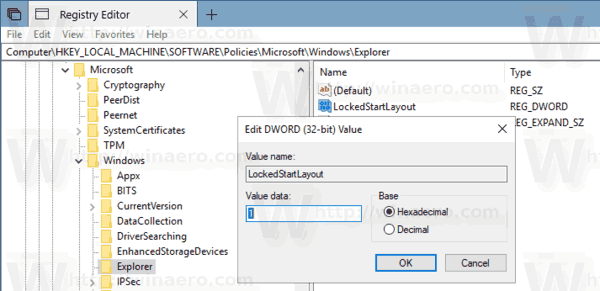
- შეცვალეთ ან შექმენით ახალი გაფართოებადი სტრიქონის სახელი (REG_EXPAND_SZ). StartLayoutFile. დააყენეთ მისი მნიშვნელობის მონაცემები ადრე შექმნილ StartLayout.xml-ის სრულ გზაზე.
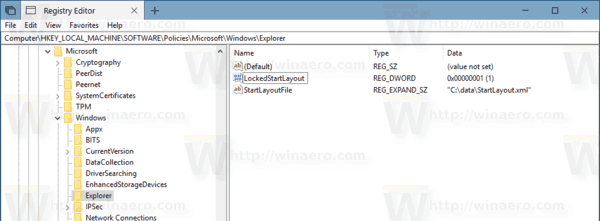
- იმისათვის, რომ რეესტრის შესწორებით შესრულებული ცვლილებები ძალაში შევიდეს, საჭიროა გადატვირთეთ Windows 10.
ადგილობრივი ჯგუფის პოლიტიკის რედაქტორის აპის გამოყენებით
თუ იყენებთ Windows 10 Pro, Enterprise ან Education გამოცემა, შეგიძლიათ გამოიყენოთ ლოკალური ჯგუფის პოლიტიკის რედაქტორის აპი, რომ დააკონფიგურიროთ ზემოთ ნახსენები პარამეტრები GUI-ით.
- დაჭერა გაიმარჯვე + რ კლავიატურაზე კლავიშები ერთად და აკრიფეთ:
gpedit.msc
დააჭირეთ Enter.

- გაიხსნება ჯგუფის პოლიტიკის რედაქტორი. Წადი კომპიუტერის კონფიგურაცია\ადმინისტრაციული შაბლონები\დაწყების მენიუ და დავალების პანელი. ჩართეთ პოლიტიკის ვარიანტი დაწყება Layout.
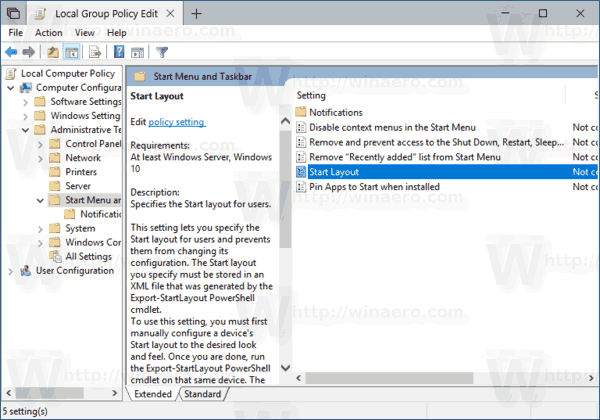
- დააყენეთ Start Layout File პარამეტრი თქვენს სრულ გზაზე StartLayout.xml შეიყვანეთ და დასრულებულია.
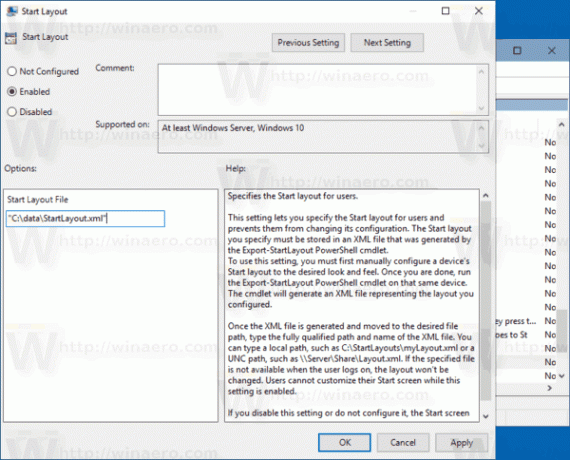
Ის არის.
Დაკავშირებული სტატიები:
- Windows 10-ის ყველა აპში Start მენიუს ელემენტების გადარქმევა
- გადაიტანეთ საყვარელი აპები Windows 10-ის Start მენიუს ზედა ნაწილში
- დაამატეთ ელემენტი ყველა აპს Start მენიუში Windows 10-ში
- როგორ დავამაგროთ Regedit Start მენიუში Windows 10-ში
- Windows 10-ის Start მენიუში დაამატეთ Run როგორც განსხვავებული მომხმარებელი
- Start მენიუს რამდენი მალსახმობი გაქვთ Windows 10-ში
- სარეზერვო და აღდგენა Start მენიუს განლაგება Windows 10-ში


